win10一直在启动服务 Win10如何禁止开机启动服务
更新时间:2023-12-11 13:47:32作者:jiang
Win10一直在启动服务,对于一些用户来说,这可能会对系统性能产生一定的影响,不少人对于如何禁止开机启动服务感到困惑。事实上在Win10系统中,禁止开机启动服务并不复杂。通过一些简单的步骤,我们就可以轻松地解决这个问题。在本文中我们将向大家介绍如何禁止开机启动服务,以帮助用户更好地管理系统资源,提高电脑的运行效率。
操作方法:
1.在Windows10系统桌面,右键点击左下角的开始按钮。在弹出菜单中选择“运行”菜单项。
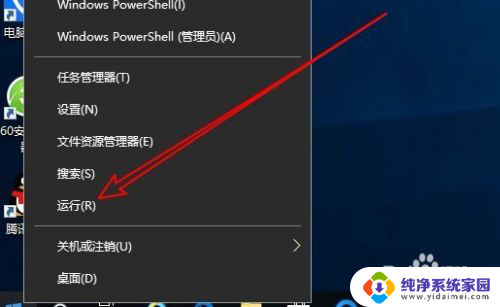
2.接下来就会弹出运行窗口,在窗口中输入命令msconfig后点击确定按钮运行该命令。
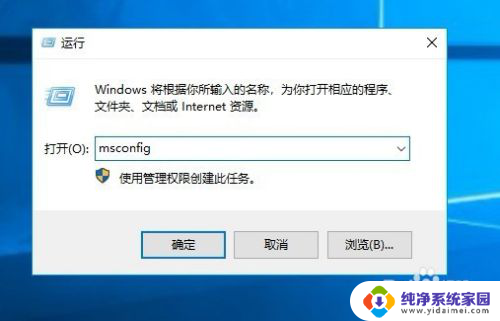
3.这时就会打开Windows10的系统配置窗口,在窗口中我们点击“服务”选项卡。
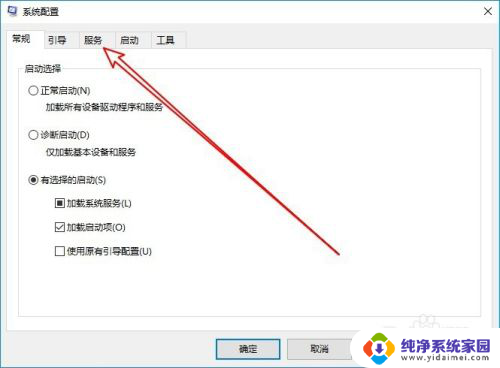
4.在打开的服务窗口中,我们在左下角找到“隐藏所有Microsoft服务”设置项。
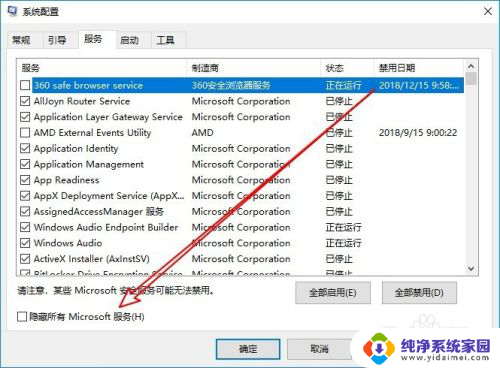
5.勾选该设置项前面的复选框,这样就会隐藏Win10系统服务项。只会出现第三方服务了,一般这些服务都是可以关闭了。
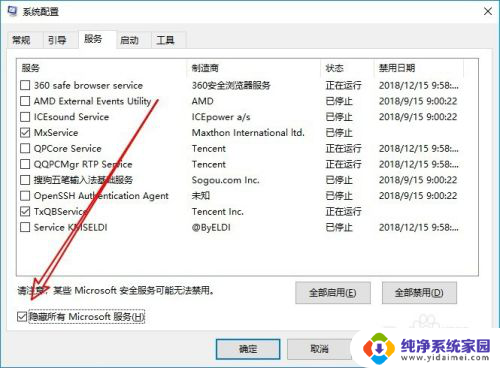
6.我们直接点击右下角的“全部禁用”按钮就可以了。

以上是win10一直启动服务的全部内容,如果您遇到了同样的情况,请参考本文提供的方法进行处理,希望对您有所帮助。
win10一直在启动服务 Win10如何禁止开机启动服务相关教程
- win10关闭更新服务自动开启更新 如何停止Win10自动更新服务
- win10开启防火墙服务 Win10系统如何手动启动Windows防火墙服务
- win10打印服务启动后又停止 Win10打印机print spooler服务启动后立即停止怎么办
- windows启动打印服务 win10打印机服务关闭了怎么开启
- win10打印服务开启 win10打印服务无法启动怎么办
- win10打印机服务开启打开不了 win10打印服务关闭了怎么开启
- win10windows无线服务在哪开启 Win10系统无线网络服务开启方法
- 电脑如何启动打印机服务 win10系统打印机服务开启和关闭方法
- win10服务里没有windows update项 Win10无法启动Windows Update服务怎么办
- win10自动更新服务怎么开 win10如何开启自动更新
- 怎么查询电脑的dns地址 Win10如何查看本机的DNS地址
- 电脑怎么更改文件存储位置 win10默认文件存储位置如何更改
- win10恢复保留个人文件是什么文件 Win10重置此电脑会删除其他盘的数据吗
- win10怎么设置两个用户 Win10 如何添加多个本地账户
- 显示器尺寸在哪里看 win10显示器尺寸查看方法
- 打开卸载的软件 如何打开win10程序和功能窗口